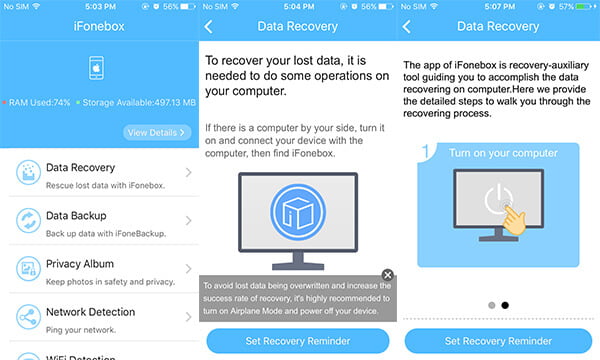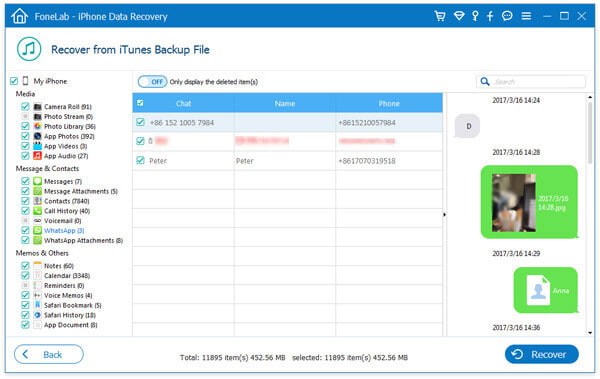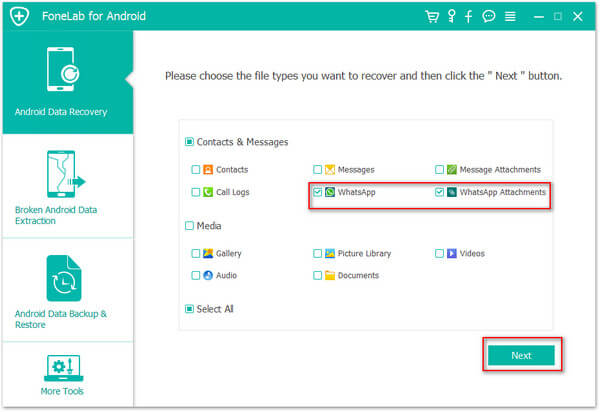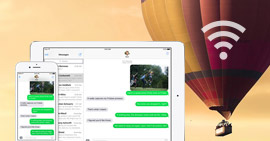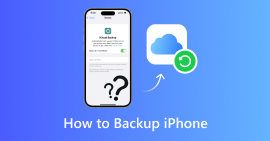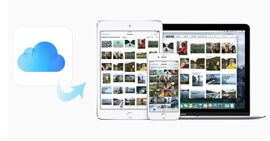Как восстановить удаленные текстовые сообщения
Текстовые сообщения на мобильном телефоне слишком много значат для нас, поэтому это так расстраивает, что вы обнаруживаете, что ваши iPhone или Android сообщения отсутствуют или случайно удалены. Тогда как восстановить удаленные текстовые сообщения? Какой самый лучший способ восстановление удаленных сообщений? Эта статья подготовлена для вас, которая предоставляет несколько эффективных способов и показывает, как восстановить удаленные текстовые сообщения с iPhone / iPad / iPod и телефона Android.

Восстановить удаленные текстовые сообщения
Часть 1. Восстановление сообщений iPhone / iPad / iPod из приложения для восстановления данных iOS
Когда ваши сообщения пропали, вы можете восстановить потерянные с устройства. В какое приложение для восстановления сообщений iOS вы можете обратиться за помощью? В этой части мы хотели бы представить два приложение для восстановления данных iOS чтобы помочь вам восстановить сообщения iPhone / iPad / iPod.
iFonebox
iFonebox - это недавно выпущенное приложение, разработанное как вспомогательная часть программного обеспечения для восстановления даты iFonebox для ПК. Он может помочь вам восстановить утерянные данные iPhone, создать резервные копии файлов iPhone, определить сеть и Wi-Fi, проверить информацию об альбоме и аппаратном обеспечении конфиденциальности, установить напоминания о восстановлении и резервном копировании и так далее. Как iFonebox работает для восстановления сообщений iPhone?
Шаг 1 Загрузите приложение iFonebox из App Store. Затем выберите Восстановление данных после установки.
Шаг 2 Установите программное обеспечение iFonebox на свой ПК или Mac. Подключите свой iPhone к компьютеру.
Шаг 3 Следуйте инструкциям и выполните пошаговое восстановление данных iPhone для сообщений.
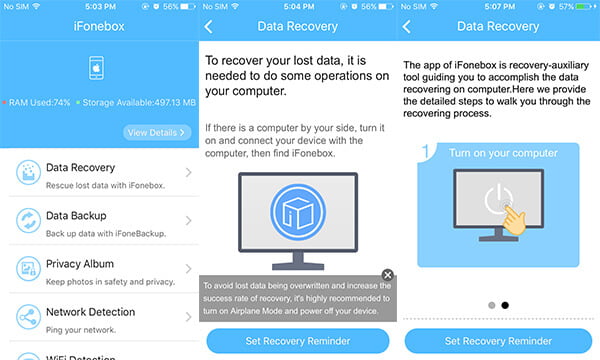
Получить данные
Приложение Retrieve Data предназначено для того, чтобы помочь пользователям iPhone восстановить случайно удаленные данные со смартфона. Он может восстановить удаленные сообщения, контакты, звонки, заметки, историю чата и так далее.
Шаг 1 Загрузите его программное обеспечение для настольного компьютера на свой компьютер.
Шаг 2 Восстановите потерянные данные с компьютера и затем отправьте их обратно в приложение восстановления на вашем iPhone.
Шаг 3 Просмотреть потерянные данные в приложении «Восстановление данных».
Внимание
iFonebox и Retrieve Data - приложения для восстановления данных iPhone, но все они нуждаются в помощи со стороны программных клиентов ПК. Если вы хотите найти один лучшее восстановление сообщений iPhone Программное обеспечение, продолжайте читать.
Часть 2. Что делать, когда исчезли значок сообщения / приложение
«Здравствуйте, я случайно удалил приложение« сообщения »на моем iPhone 4, может кто-нибудь помочь мне восстановить его? Большое спасибо!» Элла
«В моем Samsung Galaxy S6 разрядился аккумулятор, и теперь, когда я его включил, я понял, что в моих сообщениях нет никаких признаков, значок удален с моего телефона. Я также не могу получать текстовые сообщения. Почему значок сообщений не отображается? Как это исправить, если значок сообщения исчез? " - Кейт
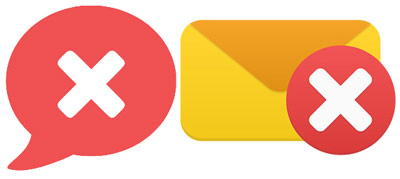
Приложение сообщений / значок исчезли на iPhone / iPad / iPod или Android-смартфоне? Когда вы сталкиваетесь с такой проблемой, тогда трудно проверить или получить текстовые сообщения? Как восстановить значок удаленных / исчезнувших сообщений?
Вы можете попробовать перезагрузить ваш iPhone / iPad / iPod или телефон Android. Если эта опция не работает, вам может потребоваться перезагрузить устройство. Перейдите в «Настройки» и найдите параметр сброса, чтобы восстановить заводские настройки iPhone / iPad / iPod. Затем вы можете вернуть удаленный значок сообщения / приложение.
Однако перед перезагрузкой iPhone вы можете восстановить отсутствующее / удаленное содержимое текстовых сообщений. Что вы будете делать, чтобы получить исчезающие текстовые сообщения? В части 3 и части 4 мы искренне рекомендуем вам FoneLab и Android Data Recovery, чтобы помочь вам создавать резервные копии и восстанавливать удаленные / исчезающие текстовые сообщения с iPhone / iPad / iPod и смартфона / планшета Android.
Часть 3. Альтернативный способ восстановления iPhone без iTunes
Восстановление потерянных текстовых сообщений является головной болью для многих пользователей iOS. На самом деле, они не находят подходящий способ сделать это. В этой части мы хотели бы искренне рекомендовать вас FoneLab, лучший инструмент для восстановления сообщений iPhone, который поможет вам вернуть удаленные текстовые сообщения с iPhone 15/14/13/12/11/X/8/7/SE/6s/6/5s, iPhone 8/7/6s/6. Плюс iPhone 4S, iPad Pro, iPad mini, iPad Air 2, iPod touch 6/5/4.
Раздел 1. Подробные восстанавливаемые данные iOS, которые поддерживает FoneLab
| Поддерживаемые восстановленные данные с iPhone / iPad / iPod |
| Поддерживаемые устройства iOS |
Поддерживаемые устройства iOS |
| iPhone 15 Pro Max/15 Pro/15 Plus/15, iPhone 14 Pro Max/14 Pro/14 Plus/14, iPhone 13 Pro Max/13 Pro/13/13 mini, iPhone 12 Pro Max/12 Pro/12/12 мини, iPhone 11 Pro Max/11 Pro/11, iPhone XS, iPhone XS Max, iPhone XR, iPhone X, iPhone 8, iPhone 8 Plus, iPhone 7, iPhone 7 Plus, iPhone SE, iPhone 6s/6s Plus, iPhone 6 /6 Plus, iPhone 5s/5c/5, iPhone 4s, iPad Pro, iPad Air 2/1iPad mini 4/3/2/1, iPad 4/3/2, iPod touch 5, iPod touch 6 |
iPhone 4, iPhone 3GS, iPad 1, iPod touch 4 |
| Восстанавливаемые текстовые данные |
Восстанавливаемые текстовые данные |
✓ Сообщения ✓ Контакты ✓ WhatsApp ✓ Внимание ✓ История звонков
✓ Напоминание ✓ Safari Bookmark ✓ Календарь ✓ История сафари |
✓ Сообщения ✓ Контакты ✓ WhatsApp ✓ История звонков ✓ Внимание
✓ Напоминание ✓ Safari Bookmark / History ✓ Календарь ✓ Документы приложения |
| Поддерживаемые медиа-данные |
Поддерживаемые медиа-данные |
| Медиафайлы можно восстановить из резервных копий iTunes или iCloud. |
✓ Фотопленка ✓ Photo Library ✓ Голосовые заметки ✓ Photo Stream
✓ Вложения сообщений ✓ Телефон: ✓ Что нового?
✓ Фотографии приложение ✓ Видео приложения ✓ Приложение Aideos |
Раздел 2. Восстановление потерянных SMS / MMS / iMessages
Способ 1. Непосредственно восстановить удаленные текстовые сообщения с iPhone
Шаг 1 Скачайте и установите FoneLab, и вы автоматически войдете в режим «Восстановление с устройства iOS». Подключите ваш iPhone к компьютеру через USB-кабель. Вскоре основная информация о вашем устройстве будет отображаться в основном программном интерфейсе.
Шаг 2 Нажмите кнопку «Начать сканирование», чтобы начать сканирование данных вашего iPhone.
Шаг 3 Выберите «Сообщения» на левом элементе управления, и все ваши сообщения iPhone будут отображаться, включая встроенные в iPhone сообщения «Сообщения», сообщения iMessages, MMS и приложения от Viber, Line, WeChat, WhatsApp и т. Д. И удаленные текстовые сообщения будут отмечены красным. Выберите удаленные текстовые сообщения, которые вы хотите получить, нажмите «Восстановить», чтобы начать.
Функции
Если ваше устройство - iPhone 4 / 3GS, iPad 1 и iPod touch 4, вам необходимо скачать плагин, который предоставляет программное обеспечение, и следовать регулярному учебному пособию, приведенному ниже, чтобы регулярно входить в режим сканирования.
Ваш iPhone полностью мертв? На самом деле вы также можете извлечь удаленные текстовые сообщения, если у вас есть резервная копия iTunes или iCloud для текстовых сообщений iPhone. FoneLab имеет возможность помочь вам легко просматривать и восстанавливать потерянные текстовые сообщения с iPhone.
Способ 2. Вернуть SMS / MMS / iMessages из резервной копии iTunes
Шаг 1 Запустите программное обеспечение и выберите режим «Восстановить из файла резервной копии iTunes». Все доступные файлы резервных копий iTunes будут перечислены справа. Выделите нужную резервную копию iTunes и нажмите кнопку «Начать сканирование», чтобы начать сканирование.
Шаг 2 После процесса сканирования вы можете увидеть все файлы, которые вы скопировали в iTunes. На несколько секунд все файлы будут перечислены в левом элементе управления. Просто нажмите «Сообщения» и просмотрите сообщения справа. Нажмите кнопку «Восстановить» и выберите папку назначения, чтобы восстановить удаленные текстовые сообщения с iPhone на ПК.
Способ 3. Восстановить потерянные текстовые сообщения из файла резервной копии iCloud
Шаг 1 Запустите программу и нажмите «Восстановить из iCloud».
Шаг 2 Войдите в iCloud с Apple ID и паролем, затем вы можете выбрать тип данных, который хотите восстановить, а затем нажать кнопку «Пуск», чтобы сканировать данные.
Шаг 3 Вы можете просмотреть все данные (включая удаленные), найденные в файле резервной копии iCloud. Нажмите «Сообщения» слева, а затем отметьте удаленные текстовые сообщения iPhone красным, которые вы хотите вернуть. Нажмите «Восстановить», чтобы вернуть потерянные текстовые сообщения iPhone.
Раздел 3. Получение удаленных сообщений WhatsApp с iPhone / iPad
Более 400 миллионов пользователей имеют WhatsApp на своем мобильном телефоне и используют его для ежедневного общения со своими друзьями, членами семьи и другими людьми. Хотя WhatsApp имеет возможность автоматически создавать резервные копии сообщений и вложений. Однако вам останется только 7 дней для сохранения резервной копии, или вы потеряете WhatsApp, имеющий большое значение для хорошего. Как восстановить удаленные сообщения WhatsApp, если социальное программное обеспечение удаляет сообщения? Также как мощный инструмент восстановления WhatsApp, FoneLab может быть вашим лучшим выбором. Эта программа позволяет вам извлечь удаленные сообщения WhatsApp с устройства, из резервной копии iTunes или из резервной копии iCloud.

Способ 1. Получить удаленные сообщения WhatsApp прямо с iPhone / iPad
Шаг 1 Запустите FoneLab и подключите ваш iPhone к компьютеру. Программа позволит вам автоматически войти в режим «Восстановление с устройства iOS».
Шаг 2 Просто нажмите «Начать сканирование» для сканирования iPhone.
Шаг 3 Выберите опцию «WhatsApp» слева после процесса сканирования, и вы можете выбрать целевые сообщения для восстановления и нажать кнопку «Восстановить». Тогда вы можете легко вернуть потерянные сообщения WhatsApp.
Способ 2. Восстановление потерянных сообщений WhatsApp из резервной копии iTunes
Запустите программное обеспечение. Переключитесь на «Восстановить из файла резервной копии iTunes». Подождите секунду, и все ваши файлы резервных копий iTunes будут загружены в интерфейс. Выберите тот, который вы хотите восстановить и нажмите «Начать сканирование» для извлечения. Когда сканирование завершено, вы можете увидеть все данные в резервной копии iTunes. Выберите WhatsApp и отметьте сообщения, которые вы хотите восстановить, и нажмите «Восстановить», чтобы извлечь их на вашем компьютере.
Шаг 1 Откройте FoneLab и подключите ваш iPhone. Просто выберите второй режим «Восстановление из файла резервной копии iTunes». Затем нажмите «Начать сканирование», чтобы программа получила доступ к резервной копии iTunes.
Шаг 2 Быстро отобразятся все доступные файлы iPhone из указанной резервной копии iTunes. Выберите «Сообщения WhatsApp» слева.
Шаг 3 Отметьте сообщения WhatsApp, которые вы хотите вернуть, и нажмите «Восстановить», чтобы получить недостающие сообщения WhatsApp.
Способ 3. Возобновить отсутствующие сообщения WhatsApp из файла резервной копии iCloud
Шаг 1 Нажмите «Восстановить из iCloud».
Шаг 2 Войдите в iCloud с Apple ID и паролем. Выберите данные, которые вы хотите восстановить из резервной копии iCloud, и нажмите кнопку «Пуск», чтобы просканировать данные.
Шаг 3 Нажмите «Сообщения» слева, а затем отметьте удаленные текстовые сообщения iPhone красным, которые вы хотите вернуть. Нажмите «Восстановить», чтобы вернуть потерянные текстовые сообщения iPhone.
Часть 4. Как восстановить удаленные текстовые сообщения с Android телефона / планшета
Заработать хорошую репутацию за свою профессиональную функцию восстановления данных Android, Android Восстановление данных поддерживает различные типы файлов для пользователей для резервного копирования и восстановления, такие как текстовые / графические сообщения, контакты, журналы вызовов, вложения WhatsApp и WhatsApp, фотографии, видео, аудио и документы.
Раздел 1. Восстановление удаленных текстовых сообщений с телефона Android
Шаг 1 Загрузите Android Data Recovery и следуйте инструкциям, чтобы установить его на ПК или Mac. Запустите программу и подключите свой телефон Android к компьютеру через USB-кабель.
Шаг 2 При обнаружении устройства вам будет предложено выбрать типы файлов Android. И здесь вам необходимо отметить флажки «Сообщения» и «Вложения сообщений».
Шаг 3 После процесса сканирования все данные будут отображаться. Нажмите «Сообщения» и «Вложения сообщений» в левой колонке, и вы увидите все удаленные или существующие текстовые сообщения Android или их вложения будут отображаться в главном интерфейсе. Отметьте, что вы хотите, а затем выберите «Восстановить», чтобы создать резервную копию SMS и MMS с вашего телефона Android.
Вам может понадобиться: Как восстановить заблокированные сообщения на iPhone
Раздел 2. Восстановление удаленных сообщений WhatsApp с телефона Android
Шаг 1 После загрузки программы установите и запустите ее. Затем подключите телефон Android к компьютеру через USB-кабель. Когда ваш телефон Android распознается программным обеспечением, вы можете увидеть все файлы из главного окна. Выберите «Сообщения WhatsApp» и нажмите «Далее» для сканирования.
Шаг 2 После сканирования все данные будут перечислены в окне. Нажмите «Отображать только удаленные элементы» вверху правого окна и выберите сообщения, которые вы хотите восстановить, нажмите «Восстановить», чтобы получить обратно сообщения WhatsApp.
Вы можете узнать шаги из видео ниже:
В этой статье мы в основном покажем вам как восстановить удаленные текстовые сообщения с iPhone и телефона Android. FoneLab и Android Data Recovery могут помочь вам, если вы не знаете, как восстановить удаленные текстовые сообщения iPhone или Android, сообщения WhatsApp или значок «Сообщения» / приложение не отображается. Вы можете знать, когда исправить контакты iPhone исчезли.
Что вы думаете об этом посте.
Прекрасно
Рейтинг: 4.7 / 5 (на основе рейтингов 188)